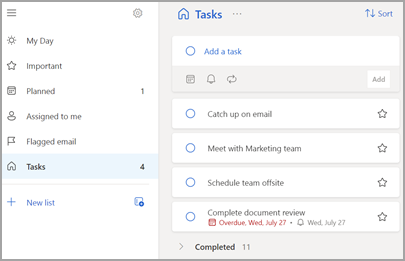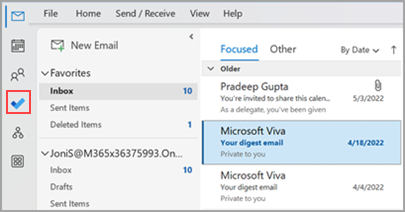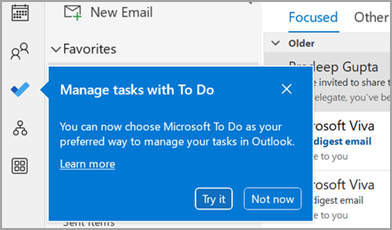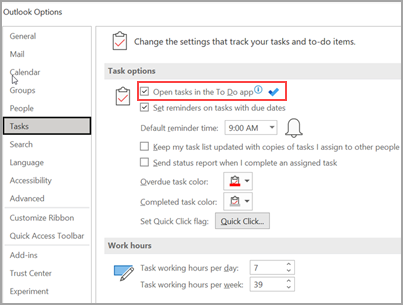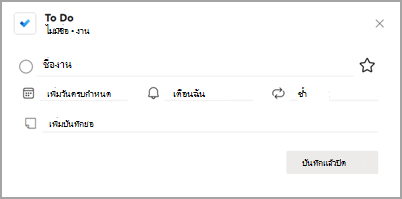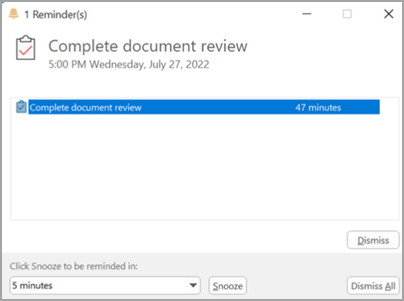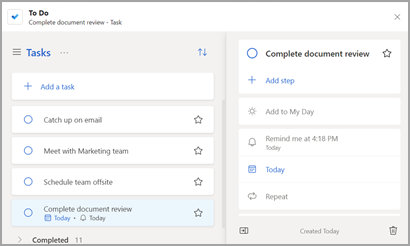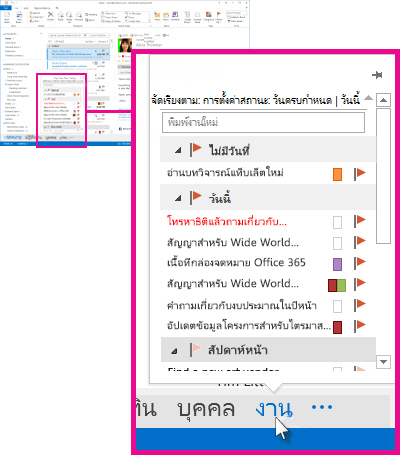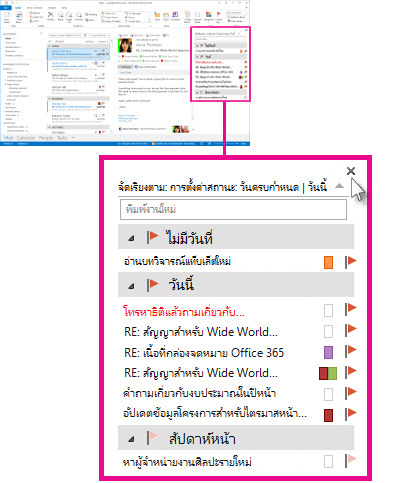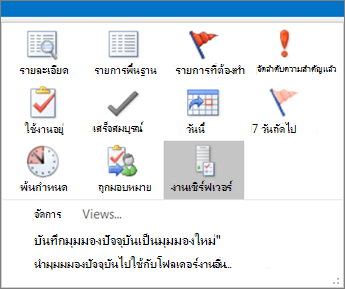สร้างงานด้วย To Do ใน Outlook
นำไปใช้กับ
Microsoft To Do คือรายการสิ่งที่ต้องทําที่เรียบง่ายและชาญฉลาดที่ช่วยให้คุณจัดการงานทั้งหมดของคุณได้ในที่เดียว ด้วยการรวม To Do กับ Outlook คุณสามารถใช้ วันของฉัน เพื่อดูเหตุการณ์และงานในปฏิทินที่กําลังจะมาถึงของคุณได้ทุกที่ใน Outlook รวมถึงจดหมาย ปฏิทิน และ People ถ้าคุณกําลังใช้ Outlook แบบคลาสสิก (หรือแบบดั้งเดิม) คุณมีตัวเลือกเพื่อใช้ To Do หรืองานแบบคลาสสิก
To Do ใช้รายการอัจฉริยะที่ทําให้การติดตามงานและจัดระเบียบวันของคุณเป็นเรื่องง่าย ด้วย To Do คุณสามารถจัดระเบียบงานของคุณได้อย่างรวดเร็วโดยการเพิ่มลงใน วันของฉัน ทําเครื่องหมายว่างานนั้นสําคัญ หรือเพิ่มลงในรายการใหม่ที่คุณสร้างขึ้น
สร้างและจัดการงานด้วย To Do ในOutlook ใหม่
Microsoft To Do คือรายการสิ่งที่ต้องทําที่เรียบง่ายและชาญฉลาดที่ช่วยให้คุณติดตามงานและจัดระเบียบวันของคุณทั้งหมดในที่เดียว ด้วยการรวม To Do กับOutlook ใหม่ คุณสามารถใช้ วันของฉัน เพื่อดูเหตุการณ์ในปฏิทินและงานที่กําลังจะมาถึงของคุณได้ทุกที่ในOutlook ใหม่ รวมถึง จดหมาย ปฏิทิน และ People
เปิดแอป To-Do
ที่ขอบด้านซ้ายของหน้าต่างOutlook ใหม่ ให้เลือกไอคอน
สร้าง แก้ไข ลบ และคืนค่างาน
สร้างงาน
คุณสามารถสร้างงานจากเขตข้อมูลเพิ่มงานที่ป้อนได้ เลือกเขตข้อมูล พิมพ์ชื่อเรื่องของงาน แล้วกด Return หรือ Enter ถ้าคุณเพิ่มงานลงในรายการแบบสมาร์ท งานนั้นจะถูกบันทึกใน งาน และลิงก์ไปยังรายการที่คุณอยู่เมื่อคุณสร้างงานนั้น
แก้ไขงาน
เมื่อต้องการเปลี่ยนชื่องาน ให้เลือกงานเพื่อเปิดมุมมองรายละเอียด เมื่ออยู่ในมุมมองรายละเอียด คุณสามารถคลิกหรือแตะที่ชื่อของงานได้ เคอร์เซอร์จะปรากฏในเขตข้อมูลชื่องาน และคุณจะสามารถเปลี่ยนชื่อหรือแก้ไขชื่อเรื่องได้
ลบงาน
เมื่อต้องการลบงาน ให้เลือกไอคอนถังขยะที่มุมขวาล่างของมุมมองรายละเอียดของงาน
คืนค่างานที่ถูกลบ
เนื่องจากงานของคุณถูกเก็บไว้บน Exchange Online และยังสามารถมองเห็นได้ในOutlook ใหม่ งาน คุณสามารถกู้คืนงานที่ถูกลบโดยไม่ได้ตั้งใจได้ในOutlook ใหม่:
-
จากรายการโฟลเดอร์ Outlook ใหม่ของคุณภายใต้ จดหมาย ให้เลือก รายการที่ถูกลบ
-
ค้นหางานที่ถูกลบ เลือกค้างไว้ (หรือคลิกขวา) จากนั้นเลือก คืนค่า
งานที่ถูกลบจะปรากฏอีกครั้งในรายการที่ถูกต้อง
ใช้วันของฉันใน Outlook ในOutlook ใหม่
ด้วย To Do คุณสามารถจัดระเบียบงานของคุณได้อย่างรวดเร็วโดยการเพิ่มลงใน วันของฉัน ทําเครื่องหมายว่างานนั้นสําคัญ หรือเพิ่มลงในรายการใหม่ที่คุณสร้างขึ้น
ใช้บานหน้าต่าง To Do และ My Day เพื่อเข้าถึงเหตุการณ์และงานในปฏิทินที่กําลังจะมาถึงของคุณได้ทุกที่ใน Outlook รวมถึงในจดหมาย ปฏิทิน People กลุ่ม และอื่นๆ
สร้างและจัดการงานด้วย To Do ใน Outlook บนเว็บ และ Outlook.com
Microsoft To Do คือรายการสิ่งที่ต้องทําที่เรียบง่ายและชาญฉลาดที่ช่วยให้คุณติดตามงานและจัดระเบียบวันของคุณทั้งหมดในที่เดียว ด้วยการรวมกับ Outlook บนเว็บและ Outlook.com ของ To Do คุณสามารถใช้ My Day เพื่อดูเหตุการณ์และงานในปฏิทินที่กําลังจะมาถึงของคุณได้ทุกที่ใน Outlook รวมถึงจดหมาย ปฏิทิน และ People
เปิดแอป To-Do
ที่ขอบด้านซ้ายของ Outlook บนเว็บหรือหน้า Outlook.com ให้เลือกไอคอน
สร้าง แก้ไข ลบ และคืนค่างาน
สร้างงาน
คุณสามารถสร้างงานจากเขตข้อมูลเพิ่มงานที่ป้อนได้ เลือกเขตข้อมูล พิมพ์ชื่อเรื่องของงาน แล้วกด Return หรือ Enter ถ้าคุณเพิ่มงานลงในรายการแบบสมาร์ท งานนั้นจะถูกบันทึกใน งาน และลิงก์ไปยังรายการที่คุณอยู่เมื่อคุณสร้างงานนั้น
แก้ไขงาน
เมื่อต้องการเปลี่ยนชื่องาน ให้เลือกงานเพื่อเปิดมุมมองรายละเอียด เมื่ออยู่ในมุมมองรายละเอียด คุณสามารถคลิกหรือแตะที่ชื่อของงานได้ เคอร์เซอร์จะปรากฏในเขตข้อมูลชื่องาน และคุณจะสามารถเปลี่ยนชื่อหรือแก้ไขชื่อเรื่องได้
ลบงาน
เมื่อต้องการลบงาน ให้เลือกไอคอนถังขยะที่มุมขวาล่างของมุมมองรายละเอียดของงาน
คืนค่างานที่ถูกลบ
เนื่องจากงานของคุณถูกจัดเก็บไว้บน Exchange Online และยังสามารถมองเห็นได้ใน Outlook บนเว็บ หรืองาน Outlook.com คุณสามารถกู้คืนงานที่ถูกลบโดยไม่ได้ตั้งใจใน Outlook ได้:
-
จากรายการโฟลเดอร์ Outlook ของคุณ ภายใต้ จดหมาย ให้เลือก รายการที่ถูกลบ
-
ค้นหางานที่ถูกลบ เลือกค้างไว้ (หรือคลิกขวา) จากนั้นเลือก คืนค่า
งานที่ถูกลบจะปรากฏอีกครั้งในรายการที่ถูกต้อง
ใช้วันของฉันใน Outlook
ด้วย To Do คุณสามารถจัดระเบียบงานของคุณได้อย่างรวดเร็วโดยการเพิ่มลงใน วันของฉัน ทําเครื่องหมายว่างานนั้นสําคัญ หรือเพิ่มลงในรายการใหม่ที่คุณสร้างขึ้น
ใช้บานหน้าต่าง To Do และ My Day เพื่อเข้าถึงเหตุการณ์และงานในปฏิทินที่กําลังจะมาถึงของคุณได้ทุกที่ใน Outlook รวมถึงในจดหมาย ปฏิทิน People กลุ่ม และอื่นๆ
สร้างและจัดการงานด้วย To Do ใน Outlook แบบคลาสสิก
Microsoft To Do คือรายการสิ่งที่ต้องทําที่เรียบง่ายและชาญฉลาดที่ช่วยให้คุณติดตามงานและจัดระเบียบวันของคุณทั้งหมดในที่เดียว
เปิดแอป To-Do
ที่ขอบด้านซ้ายของหน้าต่างOutlook คลาสสิก ให้เลือกไอคอน
ทําให้แอป To Do เป็นประสบการณ์การจัดการงานที่คุณต้องการใน Outlook แบบคลาสสิก
คุณสามารถระบุประสบการณ์ที่คุณต้องการสําหรับการจัดการงานใน Outlook แบบคลาสสิก มีวิธีการกําหนดค่าตัวเลือกนี้สองสามวิธี
-
ในคําบรรยายภาพการสอน ให้เลือก ลองใช้:
-
ใน งาน ให้เลือก ลองใช้งาน บนแถบสีเหลือง
-
นําทางไปยัง ตัวเลือก > ไฟล์ > งาน จากนั้นเลือก เปิดงาน ในแอป To Do คุณสามารถสลับกลับไปยังงาน Outlook ได้ตลอดเวลาโดยยกเลิกการเลือกการตั้งค่า
วิธีการทำงาน
เมื่อคุณเลือกตัวเลือกเพื่อเปิดงานใน To Do จะทําการเปลี่ยนแปลงต่อไปนี้:
-
ไอคอนงาน (
-
เมื่อคุณเลือก รายการใหม่ >
เมื่อคุณ เปิดงาน จากแถบสิ่งที่ต้องทํา หน้าต่างตัวเตือน หรือรายการงานประจําวันบนปฏิทิน งานนั้นจะเปิดในแอป To-Do
สร้าง แก้ไข ลบ และคืนค่างานใน Outlook แบบคลาสสิก
สร้างงาน
คุณสามารถสร้างงานจากเขตข้อมูลเพิ่มงานที่ป้อนได้ เลือกเขตข้อมูล พิมพ์ชื่อเรื่องของงาน แล้วกด Return หรือ Enter ถ้าคุณเพิ่มงานลงในรายการแบบสมาร์ท งานนั้นจะถูกบันทึกใน งาน และลิงก์ไปยังรายการที่คุณอยู่เมื่อคุณสร้างงานนั้น
แก้ไขงาน
เมื่อต้องการเปลี่ยนชื่องาน ให้เลือกงานเพื่อเปิดมุมมองรายละเอียด เมื่ออยู่ในมุมมองรายละเอียด คุณสามารถคลิกหรือแตะที่ชื่อของงานได้ เคอร์เซอร์จะปรากฏในเขตข้อมูลชื่องาน และคุณจะสามารถเปลี่ยนชื่อหรือแก้ไขชื่อเรื่องได้
ลบงาน
เมื่อต้องการลบงาน ให้เลือกไอคอนถังขยะที่มุมขวาล่างของมุมมองรายละเอียดของงาน
คืนค่างานที่ถูกลบ
เนื่องจากงานของคุณถูกจัดเก็บไว้บน Exchange Online และยังสามารถมองเห็นได้ในงาน Outlook แบบคลาสสิก คุณสามารถกู้คืนงานที่ถูกลบโดยไม่ได้ตั้งใจใน Outlook แบบคลาสสิกได้:
-
จากรายการโฟลเดอร์ Outlook ของคุณ ภายใต้ จดหมาย ให้เลือก รายการที่ถูกลบ
-
ค้นหางานที่ถูกลบ เลือกค้างไว้ (หรือคลิกขวา) จากนั้นเลือก คืนค่า
งานที่ถูกลบจะปรากฏอีกครั้งในรายการที่ถูกต้อง
ดูงานและปฏิทินของคุณใน Outlook แบบคลาสสิก
งานจะแสดงในสามตําแหน่งในOutlook คลาสสิก ในแถบ To-Do ใน งาน และในรายการงานประจําวันในปฏิทิน ถ้าคุณสมัครใช้งานรายการงาน SharePoint งานใดๆ ที่มอบหมายให้คุณจากรายการนี้จะปรากฏในตําแหน่งที่ตั้งทั้งสามตําแหน่งด้วย
-
บน แถบนำทาง ให้เลือก งาน
-
เลือกงานเพื่อดูใน บานหน้าต่างการอ่าน หรือดับเบิลคลิกเพื่อเปิดในหน้าต่างใหม่
อีกวิธีหนึ่งในการดูงาน รวมถึงรายการสิ่งที่ต้องทําที่ถูกตั้งค่าสถานะคือช่องมองงาน
-
ชี้ไปที่ งาน บน แถบนำทาง
ช่องมองงานจะป็อปอัพขึ้น เมื่อต้องการเก็บ Peek งานในมุมมองให้ปักหมุดโดยการเลือก
-
เรียงลําดับรายการงานของคุณโดยการเลือก งาน > หน้าแรก แล้วเลือกหนึ่งในตัวเลือก มุมมองปัจจุบัน ที่มีให้ใช้งาน
ดูเพิ่มเติม
ใช้วันของฉันกับสิ่งที่ต้องทําใน Outlook
จัดการงานด้วย To Do ใน Outlook
ลากงานไปยังปฏิทินของคุณด้วย To Do ใน Outlook
ลากข้อความเพื่อสร้างงานด้วย สิ่งที่ต้องทํา ใน Outlook
สร้างและจัดการรายการงานด้วย วันของฉัน ใน Outlook
ฉันจะให้คำติชมเกี่ยวกับ Microsoft Office ได้อย่างไร
ติดต่อฝ่ายสนับสนุนของ Microsoft 365 สำหรับธุรกิจ - วิธีใช้สำหรับผู้ดูแลระบบ